مقدمة
تُستخدم أجهزة Chromebook على نطاق واسع في المدارس، حيث توفر بيئة آمنة وسهلة الاستخدام للطلاب. تأتي هذه الأجهزة مع قيود متنوعة تهدف إلى الحفاظ على التركيز على التعليم ومنع الاستغلال السيء. ومع ذلك، قد تعيق هذه القيود الإنتاجية والمرونة في بعض الحالات. إذا كنت بحاجة إلى تجاوز هذه القيود لأسباب مشروعة، فهناك عدة طرق للقيام بذلك. ستوجهك هذه الدليل خلال عملية إزالة القيود على جهاز Chromebook المدرسي بشكل شامل ومفهوم.
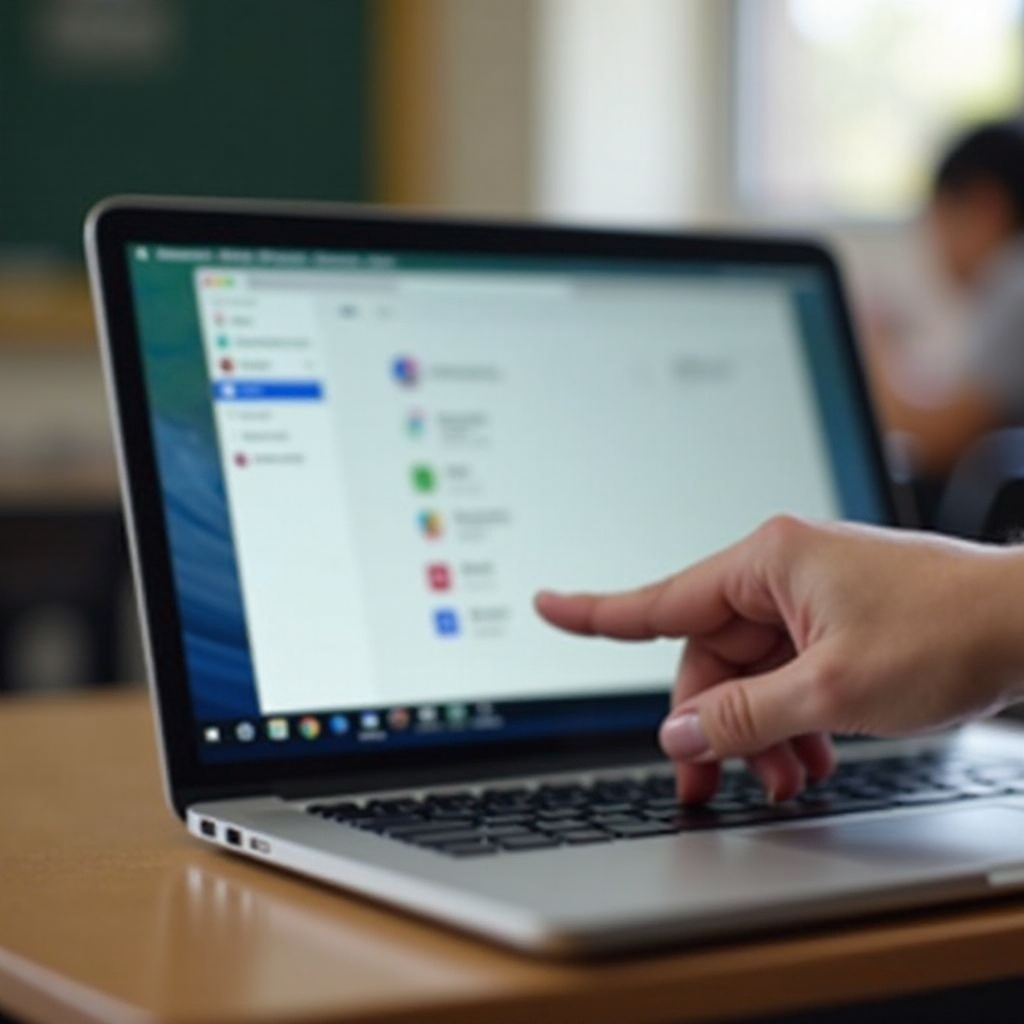
التحقق من الأذونات الإدارية
قبل محاولة إزالة القيود، من الضروري التحقق مما إذا كانت لديك أذونات إدارية على جهاز Chromebook الخاص بك. يقوم المشرفون بتعيين السياسات والتكوينات التي تتحكم في قيود الجهاز. لمعرفة ما إذا كنت تمتلك أذونات إدارية:
- افتح جهاز Chromebook وقم بتسجيل الدخول.
- اذهب إلى الإعدادات بالنقر على الوقت في الزاوية اليمنى السفلية واختيار رمز الترس.
- انتقل إلى ‘الأشخاص’ وتحقق مما إذا كان حسابك يظهر ‘تحت إدارة مؤسستك’.
إذا رأيت هذه الرسالة، فهذا يشير إلى أن جهازك يخضع لإشراف إداري، وقد يتم مراقبة أي تغييرات عن كثب أو تكون مقيدة. من المهم أن تفهم أن تغيير هذه الإعدادات بدون إذن يمكن أن يؤدي إلى اتخاذ إجراءات تأديبية. لذلك، فكر دائمًا في العواقب وتقدم بحذر.
بعد التحقق من الأذونات الإدارية، إذا وجدت أن لديك سيطرة محدودة أو لا تملك أي سيطرة، قد ترغب في استكشاف حلول بديلة يمكن أن تزيد من إمكانيات جهاز Chromebook الخاص بك.
استخدام إضافات Google Chrome
بمجرد تقييم الأذونات الإدارية، الخطوة التالية هي استكشاف الخيارات المتاحة ضمن Google Chrome. يمكن أن توفر الإضافات وظائف إضافية قد تساعد في تجاوز بعض القيود المفروضة. لاستخدام إضافات Chrome بفعالية:
- افتح متجر Chrome على الويب.
- ابحث عن إضافات مثل ‘VPN’ أو ‘Proxy’ التي يمكن أن تساعدك في الوصول إلى المحتوى المحظور.
- قم بتثبيت الإضافة المطلوبة وأضفها إلى Chrome.
- اتبع التعليمات الخاصة بالإضافة لتكوينها بشكل صحيح.
تشمل الإضافات الشهيرة ZenMate وHotspot Shield وSetupVPN، التي تقدم نسخاً مجانية بوظائف أساسية. بالرغم من أن الإضافات توفر بعض المرونة، إلا أنها قد لا تكون فعالة ضد سياسات المدرسة الأكثر صرامة. تحقق دائمًا مما إذا كان استخدام هذه الأدوات يتماشى مع إرشادات مدرستك.
بالرغم من الوظائف الإضافية التي توفرها إضافات Chrome، إلا أنها قد لا توفر دائمًا مستوى الوصول الذي تحتاجه. في مثل هذه الحالات، قد تحتاج إلى استكشاف خيارات أكثر تقدمًا.

تفعيل وضع المطور
إذا لم تكن إضافات Chrome كافية، فإن تفعيل وضع المطور يوفر تغييرات أشمل. سيتيح لك تفعيل وضع المطور تعطيل بعض السياسات الإدارية التي تفرضها المدرسة. فيما يلي الخطوات لتفعيل وضع المطور:
- أطفئ جهاز Chromebook.
- اضغط على مفتاح ‘Esc’ ومفتاح التحديث، ثم اضغط على زر التشغيل.
- قم بتحرير المفاتيح عندما ترى شاشة تقول “نظام التشغيل Chrome مفقود أو متضرر”.
- اضغط على ‘Ctrl + D’ لتشغيل وضع المطور، ثم اضغط على ‘Enter’.
- انتظر حتى يعيد الجهاز التشغيل، والذي قد يستغرق حوالي 10-15 دقيقة.
مع تفعيل وضع المطور، يمكنك إجراء تغييرات لن تكون مسموحة عادةً. ومع ذلك، ستؤدي هذه العملية إلى مسح جميع البيانات المحلية على جهازك، لذا تأكد من نسخ أي بيانات ضرورية احتياطيًا. كن على علم بأنه إذا اكتشفت المدارس هذا التغيير، قد تتمكن من تعطيل جهاز Chromebook الخاص بك عن بعد، لذا استخدم هذه الطريقة مع معرفة العواقب المحتملة.
في الحالات التي حتى وضع المطور لا يوفر مستوى الحرية المطلوب، قد تشتمل طريقة أخرى على استخدام أجهزة خارجية لتشغيل نظام تشغيل بديل.
استخدام محرك إقلاع USB
إذا لم يكن وضع المطور يلبي احتياجاتك، يمكن لاستخدام محرك إقلاع USB أن يوفر نظام تشغيل بديل، مع وظائف مختلفة وقيود أقل. اتبع هذه الخطوات لإنشاء واستخدام محرك إقلاع USB:
- قم بتنزيل بديل ChromeOS قابل للإقلاع على جهاز الكمبيوتر الخاص بك، مثل Linux.
- قم بإدخال محرك USB وقم بإنشاء محرك إقلاع باستخدام برامج مثل Rufus.
- أطفئ جهاز Chromebook وأدخل محرك USB القابل للإقلاع.
- شغل جهاز Chromebook، واضغط على ‘Esc + Refresh + Power’.
- بعد إعادة التشغيل، اضغط على ‘Ctrl + D’ للدخول إلى وضع المطور وتجاوز شاشة التحذير.
- اختر ‘الإقلاع من USB’ من الخيارات الموجودة على الشاشة.
يتيح لك الإقلاع من محرك USB استخدام أنظمة تشغيل بديلة مع قيود أقل، ولكنه حل مؤقت. تأكد من اتباع الخطوات بدقة وفهم أن بعض الميزات قد لا تكون مدعومة، وأنك قد تواجه مشاكل توافق.

خاتمة
يمكن لإزالة القيود على جهاز Chromebook المدرسي تحسين المرونة، ولكنه يأتي بمخاطر ومسؤوليات. اتباع الخطوات من التحقق من الأذونات الإدارية، لاستخدام إضافات Chrome، ولتفعيل وضع المطور، ولاستخدام محرك إقلاع USB يوفر طرقًا متنوعة لتحقيق ذلك. ومع ذلك، دائمًا ضع في الاعتبار الآثار الأخلاقية والمخاطر المحتملة قبل إجراء أي تغييرات.
الأسئلة المتكررة
ما هي مخاطر تجاوز القيود على جهاز Chromebook المدرسي؟
يمكن أن يؤدي تجاوز القيود إلى اتخاذ إجراءات تأديبية من مدرستك، مثل فقدان امتيازات استخدام Chromebook. قد ينتهك أيضًا سياسات الاستخدام، مما قد يتسبب في مشاكل قانونية. علاوة على ذلك، يمكن أن يعرض جهازك للثغرات الأمنية، مما يجعل من السهل على البرمجيات الضارة أو المتسللين اختراق نظامك.
هل يمكن لاستخدام VPN مساعدتي في تجاوز القيود المدرسية على جهاز Chromebook؟
نعم، يمكن أن تساعد VPN في تجاوز بعض القيود من خلال إخفاء عنوان IP الخاص بك وتشفير أنشطتك عبر الإنترنت. ومع ذلك، قد تظل أنظمة المراقبة المتقدمة في المدارس تكتشف استخدام VPN، وقد تواجه عواقب لانتهاك السياسات. استخدم دائمًا VPN وفقًا لقواعد المدرسة.
هل إزالة القيود على جهاز Chromebook المدرسي قانوني؟
إزالة القيود على جهاز Chromebook المدرسي بدون إذن عادةً ما تكون مخالفة لسياسات المدرسة وقد تكون غير قانونية، حيث أن الجهاز هو ملكية المدرسة. العبث غير المصرح به بممتلكات المدرسة يمكن أن يؤدي إلى عواقب وخيمة على الصعيدين الأكاديمي والقانوني. اطلب دائمًا الإذن من السلطات ذات الصلة قبل إجراء أي تعديلات.
